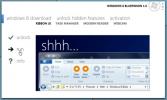Καταργήστε αρχεία που έχουν κλειδωθεί ή μολυνθεί από κακόβουλο λογισμικό
Ορισμένα αρχεία στα Windows προστατεύονται από την αντικατάσταση, ποτέ. Για κάποιον που ξέρει τι κάνει, αυτό είναι ίσως μια ενόχληση παρά κάτι για το οποίο πρέπει να είμαστε ευγνώμονες, αλλά για τη συντριπτική πλειονότητα των χρηστών, είναι ένα πολύ απαραίτητο δίχτυ ασφαλείας. Η δυνατότητα που προστατεύει αυτά τα αρχεία από την αντικατάσταση ή την κατάργησή της ονομάζεται Προστασία αρχείων των Windows και είναι απαραίτητο όχι μόνο για να αποτρέψει έναν χρήστη να βλάψει άγνωστα ένα σημαντικό αρχείο, αλλά και να αποτρέψει τις κακόβουλες εφαρμογές το ίδιο. Τούτου λεχθέντος, ορισμένες εφαρμογές εξακολουθούν να περνούν τις ρωγμές. Σε μια προηγούμενη ανάρτηση, γράψαμε πώς να το κάνουμε διαγράψτε μολυσμένα (ή κλειδωμένα) αρχεία από τη γραμμή εντολών. Αυτή τη φορά έχουμε FilExile εφαρμογή, η οποία κάνει το ίδιο πράγμα σε μια απλή γραφική διεπαφή χρήστη (GUI).
Για να αφαιρέσετε ένα μολυσμένο ή κλειδωμένο αρχείο, εγκαταστήστε το FilExile και εκτελέστε το. Κάντε κλικ στο κουμπί «Αναζήτηση» δίπλα στο πεδίο Target για να επιλέξετε το αρχείο που θέλετε να διαγράψετε. Μόλις επιλεγεί το αρχείο, κάντε κλικ στην επιλογή "Διαγραφή" για να το καταργήσετε.
Το FilExile διαθέτει μια δυνατότητα καταγραφής που, όταν ενεργοποιείται κατά τη διαγραφή ενός αρχείου, θα σας επιτρέψει να παρακολουθείτε ποια αρχεία έχετε διαγράψει. Η εφαρμογή διαθέτει επίσης μια λειτουργία ασφαλείας που σας εμποδίζει να διαγράψετε κατά λάθος σημαντικούς καταλόγους και αρχεία. Η χρήση μιας εφαρμογής GUI όπως το FilExile καθιστά τη διαδικασία καθαρισμού πολύ πιο απλή και επίσης αναιρεί την ανάγκη επανεκκίνησης του συστήματός σας.
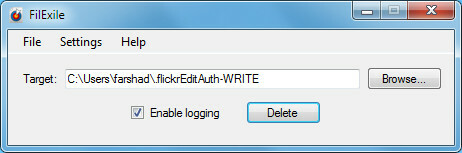
Το FilExile είναι μια εφαρμογή opensource που λειτουργεί σε Windows XP, Windows Vista και Windows 7.
Κατεβάστε το FilExile
Έρευνα
Πρόσφατες δημοσιεύσεις
Πώς να ξεκλειδώσετε κρυφές δυνατότητες στα Windows 8
Έχουν γίνει πολλές συζητήσεις στον ιστό σχετικά με νέες και ενδιαφέ...
Τρόπος αντιμετώπισης προβλημάτων και επίλυσης του μενού έναρξης των Windows 10
Το μενού Έναρξη στα Windows 10 είναι από τις πιο προβληματικές δυνα...
FileWall: Κρυπτογράφηση φακέλων σε πραγματικό χρόνο (On-The-Fly) στα Windows
Δίνουμε πάντα μεγάλη έμφαση στην προστασία δεδομένων. Όπως σήμερα, ...